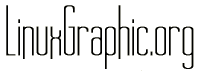

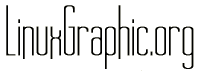 |
|
 |
|
Le bouchon
est maintenant terminé. La figure ci-contre représente
le tube surmonté de son bouchon. Pour
finaliser le tube, il nous reste à mettre en place un matériau
qui va permettre de rendre notre tube réaliste. Vous pouvez réaliser
une image avec l'excellent Gimp
La figure
de gauche représente l'image utilisée pour cet exercice. Activez
donc le tube, puis ouvrez le menu de configuration du matériau et créez-en
un. Ouvrez ensuite le menu de configuration des textures et créez-en
une. Activez le bouton Image et chargez l'image à plaquer sur le tube.
Activez le bouton Clip.
Dans le
menu de configuration du matériau, saisissez les variables suivantes:
|
|
|
|
|